-
Postagens
10.513 -
Registro em
-
Última visita
-
Dias Ganhos
1.403 -
GCoins
135,586 [Doar]
Tipo de Conteúdo
Perfis
Fóruns
Blogs
Eventos
Galeria
Downloads
Loja
Artigos
Notícias
Análises
Tutoriais
Classificados
Diretório de Links
Tudo que 403 - Forbiddeen postou
-

Battlefield 1 A DLC Apocalypse do Battlefield 1 está de graça até 6 de Agosto
403 - Forbiddeen respondeu ao tópico de 403 - Forbiddeen em Battlefield
Quem disse @Nightwolf? Eu só jogo HC! Tem vários servidores... pesquise por HC, Hardcore, 200%, 200% Damage etc. Tem vários ? -

Battlefield 1 A DLC Apocalypse do Battlefield 1 está de graça até 6 de Agosto
403 - Forbiddeen respondeu ao tópico de 403 - Forbiddeen em Battlefield
Ah, estão dando as DLC de graça... nem vale o investimento rs -

Opera Como usar as extensões do Google Chrome no navegador Opera
403 - Forbiddeen postou um tutorial em Internet | Emails
1. Por meio deste link, busque a opção de download compatível com seu computador. 2. Com o Opera Beta instalado, acesse a Chrome Web Store, selecione a categoria extensões e localize um aviso que aparecerá em um banner na parte superior (conforme imagem), questionando se você deseja instalar as extensões da loja do Google. 3. Pronto! Após aprovação, é só instalar a extensão escolhida, do mesmo jeito que faria se estivesse no Google Chrome. Talvez, facilitar o acesso às extensões do Chrome faça com que mais pessoas desejem experimentar algo novo e busquem outra opção de navegador. Por enquanto, o acesso está limitado para quem for atrás da versão Beta, mas em breve estará disponível para todos. -
Como usar as extensões do Google Chrome no navegador Opera 1. Por meio deste link, busque a opção de download compatível com seu computador. 2. Com o Opera Beta instalado, acesse a Chrome Web Store, selecione a categoria extensões e localize um aviso que aparecerá em um banner na parte superior (conforme imagem), questionando se você deseja instalar as extensões da loja do Google. 3. Pronto! Após aprovação, é só instalar a extensão escolhida, do mesmo jeito que faria se estivesse no Google Chrome. Talvez, facilitar o acesso às extensões do Chrome faça com que mais pessoas desejem experimentar algo novo e busquem outra opção de navegador. Por enquanto, o acesso está limitado para quem for atrás da versão Beta, mas em breve estará disponível para todos. Autor 403 - Forbiddeen Categoria Internet | Emails Enviado 01-08-2018 18:05
-

Battlefield 1 A DLC Apocalypse do Battlefield 1 está de graça até 6 de Agosto
403 - Forbiddeen respondeu ao tópico de 403 - Forbiddeen em Battlefield
Boa @LoadSec! Já baixa os mapas aí! -

Battlefield 1 A DLC Apocalypse do Battlefield 1 está de graça até 6 de Agosto
403 - Forbiddeen respondeu ao tópico de 403 - Forbiddeen em Battlefield
@FeerStiglitz pega essa DLC! Eles vão liberar todas se não me engano! Vale a pena ♥ Sobre a jogatina, eu vou jogar hoje! -
A Estrada para Battlefield™ V, passará por distribuições de prêmios e recompensas por simplesmente jogar Battlefield™ 1 e Battlefield 4™, entrou na Fase 3. Agora os jogadores podem obter uma expansão gratuita* de Battlefield 1 e de Battlefield 4 até 6 de agosto de 2018. Haverá recompensas através de um sistema de progressão semanal, com mais conteúdo de jogo para Battlefield 1 e a oportunidade de desbloquear itens a serem usados em Battlefield V quando o jogo for lançado em outubro. O foco da Fase 3 é destruição — capturada em 5 mapas da expansão Battlefield 1 Apocalypse, baseadas nas batalhas mais brutais da Primeira Guerra. A tranquila e pacífica vila de Paschendale foi pulverizada por armas criadas para terminar a guerra rápido. O mapa de Paschendale, focado em infantaria, oferece cobertura e redes de trincheira, casas arruinadas e crateras. Na mesma linha, os prósperos campos de trigo de Somme agora foram transformados em cinzas por uma tempestade de aço. Embarque em uma guerra aberta no mapa do Rio Somme com batalhas de trincheira de homem contra máquina. A expansão deixa o jogador equipar um variado leque de armas, dispositivos e aeronaves, como a brutal Garrafa Quebrada, lança-foguetes AA e fuzil automático Howell. Acesse a página do Battlefield 1 Apocalypse para ver as informações completas. Para resgatar a sua cópia, acesse seu ORIGIN e reserve a DLC.
-

Windows 10 Atalhos de teclado no Windows 10
403 - Forbiddeen comentou no(a) tutorial de FeerStiglitz em Sistemas Operacionais
-
Primeiro, você precisa atualizar o app para a versão 182.0.0.4.79; Observe no Google Play a versão do aplicativo (eu estou um beta semelhante); Baixe a atualização (no meu caso, o app apresentou erro e demorou a abrir). Caso isso aconteça, desinstale e instale o aplicativo do Facebook novamente; Limpe o cache do aplicativo (vá em Configurações > Aplicativos > Facebook); Volte e escreva um comentário com #addplanereact em um post; Em minutos, você verá que, nas reações, o emoticon de raiva aparece duas vezes; Toque no último, que vai se transformar instantaneamente em um avião. É isso aí, é algo idiota mas vamos fazer né?
-
Como reagir com o avião em posts no Facebook #addplanereact Primeiro, você precisa atualizar o app para a versão 182.0.0.4.79; Observe no Google Play a versão do aplicativo (eu estou um beta semelhante); Baixe a atualização (no meu caso, o app apresentou erro e demorou a abrir). Caso isso aconteça, desinstale e instale o aplicativo do Facebook novamente; Limpe o cache do aplicativo (vá em Configurações > Aplicativos > Facebook); Volte e escreva um comentário com #addplanereact em um post; Em minutos, você verá que, nas reações, o emoticon de raiva aparece duas vezes; Toque no último, que vai se transformar instantaneamente em um avião. É isso aí, é algo idiota mas vamos fazer né? Autor 403 - Forbiddeen Categoria Redes Sociais | Messengers Enviado 31-07-2018 18:44
-

Corel Draw Teclas de atalhos para o Corel draw
403 - Forbiddeen comentou no(a) tutorial de 403 - Forbiddeen em CorelDRAW
Ah, você é prozãooo né mano, eu sou noob rs -

Intro em vídeo do GGames de 2008!
403 - Forbiddeen respondeu ao tópico de 403 - Forbiddeen em Vale Tudo
Ah @Mark agora a comunidade é outra rs... vamos fazer história com essa nova versão e antigamente, não era tão completinho como é hoje rs -

Intro em vídeo do GGames de 2008!
403 - Forbiddeen respondeu ao tópico de 403 - Forbiddeen em Vale Tudo
rsrsrs... podemos comprar um vídeo e editá-lo rs... mas isso lá pra frente ? -
Ferramentas básicas: Ferramenta de seleção: barra de espaços Ferramenta de seleção quando estiver editando um texto: Ctrl + barra de espaços Ferramenta Forma: F10 Mão Livre: F5 Retângulo: F6 Elipse: F7 Texto: F8 Polígono: Y Papel Gráfico: D Espiral: A Mídia Artística: I Preenchimento Interativo: G Preenchimento de Malha: M Borracha: X Objetos: Agrupar Objetos : Ctrl + G Desagrupar Objetos: Ctrl+ U Centralizar – Ctrl+E Centralizar pela página – P Alinhar pelo Topo: T Alinhar pela Base: B Alinhar à Esquerda: L Alinhar à Direita: R Alinhar no centro horizontal: E Alinhar no centro vertical: C Alinhar ao centro da página: P Distribuir pelo espaço horizontal: Shift + P Distribuir pelo espaço vertical: Shift + A Recuar um nível: Ctrl+ Page Down Avançar um nível: Ctrl + Page Up Enviar para trás: Shift + Page Down Trazer para frente: Shift + Page Up Contorno – Ctrl+F9 Combinar – Ctrl+L Converter em curvas – Ctrl+Q Converter em texto artístico – Ctrl+F8 Copiar – Ctrl+C Cor – Deslocamento+F12 Duplicar – Ctrl+D Capitulação – Ctrl+Deslocamento+D Edição de texto: Propriedades do texto: Crtl + T Espaço duplo: Ctrl + Shift + M Espaço simples: Ctrl + Shift + n Espaço não separável: Ctrl +Shift + espaço Quebra de coluna/moldura: Crtl + enter Travessão: Alt + _ Traço: Ctrl + – Hífen: Crtl + Shift + – Revisor ortográfico: Ctrl + F12 Editar texto: Ctrl + Shift + T Inserir símbolo de caractere: Ctrl + 11 Alinhar texto à linha de base: Alt + F12: Converter: Ctrl + F8: Janelas: Editor de Gradiente/Degradê: F11 Editor de Preenchimento Uniforme: Shift+ F11 Editor de Propriedades de Contorno: F12 Editor de Cor de Contorno: Shift + 12 Janela de Propriedades do Objetos: Alt + enter Janela Posição: Alt + F7 Aproximar (+zoom): F2 Recuar (-zoom): F3 Opções – Ctrl+J Ajustar zoom para a Arte: F4 Mostrar caracteres não imprimíveis – Ctrl+Deslocamento+C Essa é para o @Chinelinho ♥
-

Corel Draw Teclas de atalhos para o Corel draw
403 - Forbiddeen postou um tópico em Dicas e Tutoriais
Teclas de atalhos para o Corel draw Ferramentas básicas: Ferramenta de seleção: barra de espaços Ferramenta de seleção quando estiver editando um texto: Ctrl + barra de espaços Ferramenta Forma: F10 Mão Livre: F5 Retângulo: F6 Elipse: F7 Texto: F8 Polígono: Y Papel Gráfico: D Espiral: A Mídia Artística: I Preenchimento Interativo: G Preenchimento de Malha: M Borracha: X Objetos: Agrupar Objetos : Ctrl + G Desagrupar Objetos: Ctrl+ U Centralizar – Ctrl+E Centralizar pela página – P Alinhar pelo Topo: T Alinhar pela Base: B Alinhar à Esquerda: L Alinhar à Direita: R Alinhar no centro horizontal: E Alinhar no centro vertical: C Alinhar ao centro da página: P Distribuir pelo espaço horizontal: Shift + P Distribuir pelo espaço vertical: Shift + A Recuar um nível: Ctrl+ Page Down Avançar um nível: Ctrl + Page Up Enviar para trás: Shift + Page Down Trazer para frente: Shift + Page Up Contorno – Ctrl+F9 Combinar – Ctrl+L Converter em curvas – Ctrl+Q Converter em texto artístico – Ctrl+F8 Copiar – Ctrl+C Cor – Deslocamento+F12 Duplicar – Ctrl+D Capitulação – Ctrl+Deslocamento+D Edição de texto: Propriedades do texto: Crtl + T Espaço duplo: Ctrl + Shift + M Espaço simples: Ctrl + Shift + n Espaço não separável: Ctrl +Shift + espaço Quebra de coluna/moldura: Crtl + enter Travessão: Alt + _ Traço: Ctrl + – Hífen: Crtl + Shift + – Revisor ortográfico: Ctrl + F12 Editar texto: Ctrl + Shift + T Inserir símbolo de caractere: Ctrl + 11 Alinhar texto à linha de base: Alt + F12: Converter: Ctrl + F8: Janelas: Editor de Gradiente/Degradê: F11 Editor de Preenchimento Uniforme: Shift+ F11 Editor de Propriedades de Contorno: F12 Editor de Cor de Contorno: Shift + 12 Janela de Propriedades do Objetos: Alt + enter Janela Posição: Alt + F7 Aproximar (+zoom): F2 Recuar (-zoom): F3 Opções – Ctrl+J Ajustar zoom para a Arte: F4 Mostrar caracteres não imprimíveis – Ctrl+Deslocamento+C Essa é para o @Chinelinho ♥ Autor 403 - Forbiddeen Categoria Coredraw Enviado 31-07-2018 13:53 -
Essa é uma listinha com 30 atalhos úteis para o Photoshop! Se você é Designer, provavelmente não deva conhecer todas. Atalhos para Photoshop H : Ferramenta Mão (Hand Tool). D : Restaura as cores originais da paleta. B : Pincel (Brush Tool). F : Pressionando uma vez, a barra de menus desaparece, e fica possível movimentar o campo de trabalho além dos cantos da tela. Pressionando duas vezes, o Photoshop se ajusta à tela do computador, e o fundo do programa (antes cinza) fica preto. Ctrl + : Zoom In. Ctrl – : Zoom Out. Ctrl + 0 (Zero) : Ajusta a imagem à tela. Ctrl + Z : Desfaz a última alteração. Se pressionado duas vezes, a imagem retorna ao ponto de partida, ou seja, como estava antes da utilização do atalho. Ctrl + Alt + Z : Desfaz as alterações continuamente. Ctrl + Shift + Z : Refaz as alterações desfeitas. Tab : Oculta/mostra todas as paletas e menus abertos. Excelente para uma vizualização rápida em tela cheia! [ : Diminui o tamanho do pincel. ] : Aumenta o tamanho do pincel. Shift + [ : Diminui a dureza (Softness) do pincel. Shift + ] : Aumenta a dureza do pincel. 0 ~ 9 : Aumenta ou diminui a opacidade da ferramenta que está sendo utilizada, ou da camada. Combine os números para obter valores exatos. Ex: pressionando apenas o número 4, a opacidade ficará em 40%. Já se você pressionar os números 4 e 3, a opacidade ficará em 43%. Shift + 0 ~ 9 : Aumenta ou diminui o preenchimento da ferramenta que está sendo utilizada, ou da camada. Ctrl + Tab : No Firefox, este comando abre a próxima aba. Já no Photoshop, se você estiver com vários arquivos abertos ao mesmo tempo, este comando trará o próximo para o primeiro plano. Ctrl + Alt + Shift + N : Cria um novo layer de imediato, sem exibir caixas de diálogo. Ctrl + L : Níveis (Levels). Ctrl + Alt + L : Abre a ferramenta níveis com a última configuração utilizada. Ctrl + B : Equilíbrio de cores. Ctrl + Alt + B : Abre a ferramenta equilíbrio de cores com a última configuração utilizada. Ctrl + U : Ferramente Matiz/Saturação. Ctrl + Shift + U : Remove a saturação (deixa a imagem em preto e branco).
-
25 Atalhos úteis para o Photoshop Essa é uma listinha com 30 atalhos úteis para o Photoshop! Se você é Designer, provavelmente não deva conhecer todas. Atalhos para Photoshop H : Ferramenta Mão (Hand Tool). D : Restaura as cores originais da paleta. B : Pincel (Brush Tool). F : Pressionando uma vez, a barra de menus desaparece, e fica possível movimentar o campo de trabalho além dos cantos da tela. Pressionando duas vezes, o Photoshop se ajusta à tela do computador, e o fundo do programa (antes cinza) fica preto. Ctrl + : Zoom In. Ctrl – : Zoom Out. Ctrl + 0 (Zero) : Ajusta a imagem à tela. Ctrl + Z : Desfaz a última alteração. Se pressionado duas vezes, a imagem retorna ao ponto de partida, ou seja, como estava antes da utilização do atalho. Ctrl + Alt + Z : Desfaz as alterações continuamente. Ctrl + Shift + Z : Refaz as alterações desfeitas. Tab : Oculta/mostra todas as paletas e menus abertos. Excelente para uma vizualização rápida em tela cheia! [ : Diminui o tamanho do pincel. ] : Aumenta o tamanho do pincel. Shift + [ : Diminui a dureza (Softness) do pincel. Shift + ] : Aumenta a dureza do pincel. 0 ~ 9 : Aumenta ou diminui a opacidade da ferramenta que está sendo utilizada, ou da camada. Combine os números para obter valores exatos. Ex: pressionando apenas o número 4, a opacidade ficará em 40%. Já se você pressionar os números 4 e 3, a opacidade ficará em 43%. Shift + 0 ~ 9 : Aumenta ou diminui o preenchimento da ferramenta que está sendo utilizada, ou da camada. Ctrl + Tab : No Firefox, este comando abre a próxima aba. Já no Photoshop, se você estiver com vários arquivos abertos ao mesmo tempo, este comando trará o próximo para o primeiro plano. Ctrl + Alt + Shift + N : Cria um novo layer de imediato, sem exibir caixas de diálogo. Ctrl + L : Níveis (Levels). Ctrl + Alt + L : Abre a ferramenta níveis com a última configuração utilizada. Ctrl + B : Equilíbrio de cores. Ctrl + Alt + B : Abre a ferramenta equilíbrio de cores com a última configuração utilizada. Ctrl + U : Ferramente Matiz/Saturação. Ctrl + Shift + U : Remove a saturação (deixa a imagem em preto e branco). Autor 403 - Forbiddeen Categoria Photoshop Enviado 31-07-2018 13:49
-

Facebook Como baixar vídeos do Facebook pelo Navegador
403 - Forbiddeen postou um tópico em Tutoriais - PC
Como baixar vídeos do Facebook pelo Navegador Se você é dono de página e quer compartilhar um vídeo legal, vou ensina-lo a fazer isso. Acesse seu Facebook e clique sobre o vídeo desejado, vou usar esse vídeo como exemplo. Feito isso, copie o URL dele (lá da barra do navegador), o meu URL é : https://www.facebook.com/rodrigo.loiola.58/videos/2046587942325010/ Agora acesse FBDOWN.NET e cole o link do vídeo, em seguida clique em Download Video in Normal Quality Ele vai direciona-lo para o vídeo, passe o mouse sobre o mesmo, vai aparecer 3 pontinhos, vai aparecer FAZER DOWNLOAD. Agora é só publicar na página desejada ou então compartilha via Whatsapp! Tutorial de minha autoria. Autor 403 - Forbiddeen Categoria Downloads | Uploads Enviado 31-07-2018 13:37 -

Facebook Como baixar vídeos do Facebook pelo Navegador
403 - Forbiddeen postou um tutorial em Softwares | Downloads | Uploads
Se você é dono de página e quer compartilhar um vídeo legal, vou ensina-lo a fazer isso. Acesse seu Facebook e clique sobre o vídeo desejado, vou usar esse vídeo como exemplo. Feito isso, copie o URL dele (lá da barra do navegador), o meu URL é : https://www.facebook.com/rodrigo.loiola.58/videos/2046587942325010/ Agora acesse FBDOWN.NET e cole o link do vídeo, em seguida clique em Download Video in Normal Quality Ele vai direciona-lo para o vídeo, passe o mouse sobre o mesmo, vai aparecer 3 pontinhos, vai aparecer FAZER DOWNLOAD. Agora é só publicar na página desejada ou então compartilha via Whatsapp! Tutorial de minha autoria. -

Intro em vídeo do GGames de 2008!
403 - Forbiddeen respondeu ao tópico de 403 - Forbiddeen em Vale Tudo
Eu queria criar um vídeo para a página do FB @Chinelinho mas não manjo nada rs -
Nesse tutorial irei explicar como implantar o MOIP em uma loja virtual Woocommerce! Pré Requisito Wordpress com Woocommerce instalado Conta no MOIP Ser administrador da loja Vamos começar instalando o MOIP em sua loja! Realize o download do MOIP para Woocommerce clicando aqui. Em seu WP-ADMIN vá em PLUGINS > ADICIONAR NOVO, lá em cima clique em ENVIAR PLUGIN e localize o .ZIP dentro do seu PC. Agora ative o PLUGIN. Agora vamos integrar o MOIP com a loja virtual. Acesse o painel de controle do MOIP, através desse link e faça login. Lá no topo, clique em MINHA CONTA > CONFIGURAÇÕES, localize no menu esquerdo INTEGRAÇÃO > CHAVE DE ACESSO. Salve os dados TOKEN / CHAVE em um bloco de notas, iremos usa-los no passo 9! Voltando ao Wordpress, vá em WOOCOMMERCE > CONFIGURAÇÕES, clique na aba PAGAMENTOS e MOIP. Em API DE PAGAMENTO DO MOIP, selecione CHECKOUT TRANSPARENTE. Insira os dados gerados no PASSO 6, no campo TOKEN / CHAVE. Só salvar e realizar o teste! É isso aí, espero que tenham gostado! Se tiver qualquer dúvida estou a disposição.
-
Como implantar o MOIP Checkout Transparente no Woocommerce Nesse tutorial irei explicar como implantar o MOIP em uma loja virtual Woocommerce! Pré Requisito Wordpress com Woocommerce instalado Conta no MOIP Ser administrador da loja Vamos começar instalando o MOIP em sua loja! Realize o download do MOIP para Woocommerce clicando aqui. Em seu WP-ADMIN vá em PLUGINS > ADICIONAR NOVO, lá em cima clique em ENVIAR PLUGIN e localize o .ZIP dentro do seu PC. Agora ative o PLUGIN. Agora vamos integrar o MOIP com a loja virtual. Acesse o painel de controle do MOIP, através desse link e faça login. Lá no topo, clique em MINHA CONTA > CONFIGURAÇÕES, localize no menu esquerdo INTEGRAÇÃO > CHAVE DE ACESSO. Salve os dados TOKEN / CHAVE em um bloco de notas, iremos usa-los no passo 9! Voltando ao Wordpress, vá em WOOCOMMERCE > CONFIGURAÇÕES, clique na aba PAGAMENTOS e MOIP. Em API DE PAGAMENTO DO MOIP, selecione CHECKOUT TRANSPARENTE. Insira os dados gerados no PASSO 6, no campo TOKEN / CHAVE. Só salvar e realizar o teste! É isso aí, espero que tenham gostado! Se tiver qualquer dúvida estou a disposição. Autor 403 - Forbiddeen Categoria Magento | Woocommerce | Shopify Enviado 31-07-2018 12:32
-

Gmail Como adicionar um email POP3 em seu GMAIL
403 - Forbiddeen comentou no(a) tutorial de FeerStiglitz em Internet | Emails
-

Intro em vídeo do GGames de 2008!
403 - Forbiddeen respondeu ao tópico de 403 - Forbiddeen em Vale Tudo
Na época era top esses 'efeitos' @Chinelinho, o vídeo é de 2008! -

Windows 10 8 configurações do Windows 10 que você deveria mudar
403 - Forbiddeen comentou no(a) tutorial de 403 - Forbiddeen em Sistemas Operacionais
iASUHasuiASHUIAshi Sim! Mas assim que é legal, quanto mais bugado, melhor.
-
Atualizações Recentes de Status


.gif.1ecb77ab2004a6ea875a6cabe4f38887.gif)


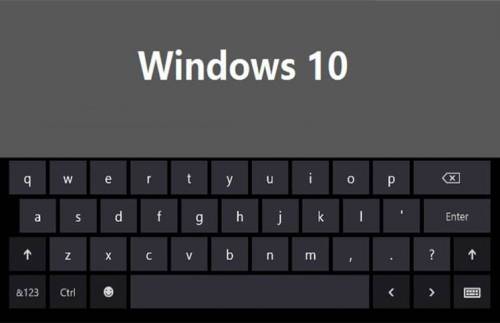
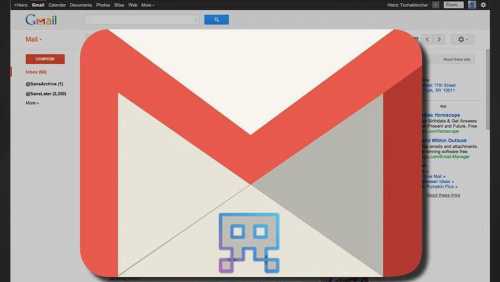

.thumb.jpg.fa3d7eb1412732f66c476bb4f542d857.jpg)